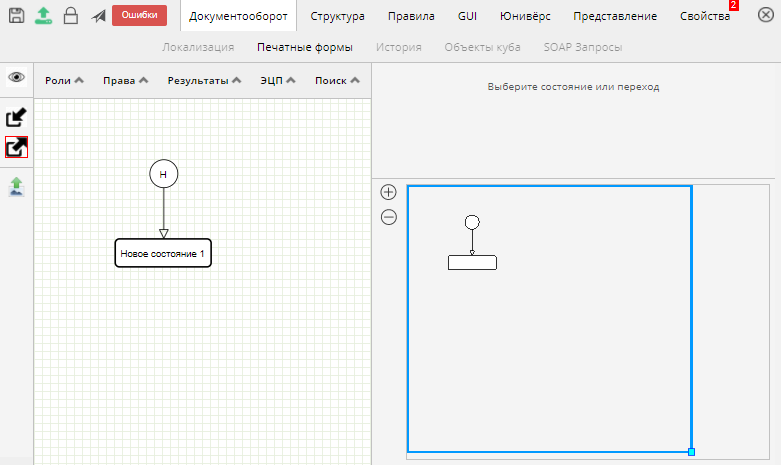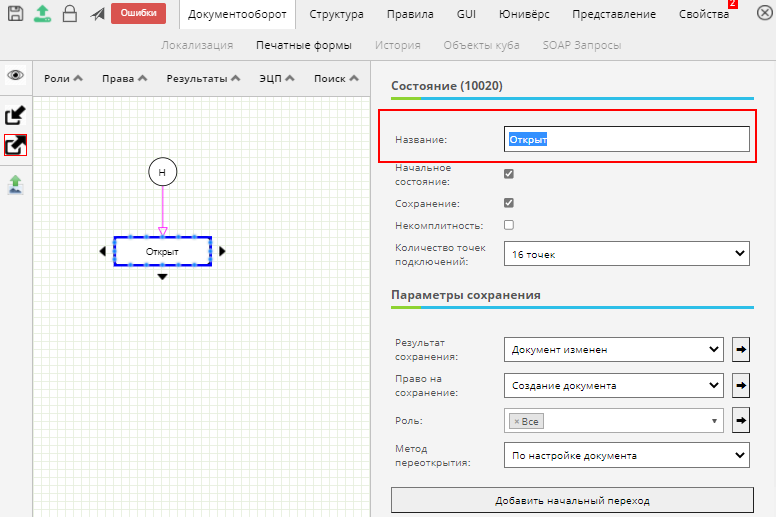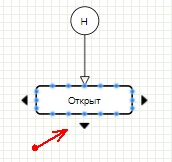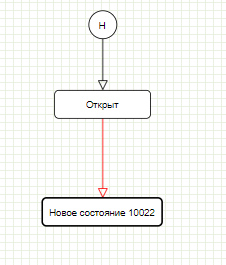Создание простого документа в Дизайнере документов: различия между версиями
Wiki (обсуждение | вклад) |
Wiki (обсуждение | вклад) |
||
| Строка 1: | Строка 1: | ||
Осуществите вход в систему и откройте Дизайнер документов ([[Сценарий работы с платформой приложений ХМ]]). | Осуществите вход в систему и откройте Дизайнер документов ([[Сценарий работы с платформой приложений ХМ]]). | ||
| Строка 35: | Строка 37: | ||
== Создайте документооборот == | == Создайте документооборот == | ||
Документооборот - это схема, которая определяет состояния документа и переходы между ними для управления бизнес-процессами компании. | |||
На закладке «Документооборот» необходимо выполнить следующие действия: | На закладке «Документооборот» необходимо выполнить следующие действия: | ||
| Строка 44: | Строка 48: | ||
=== Добавление состояния === | === Добавление состояния === | ||
1. При создании нового документа на закладке Документооборот начальное состояние будет добавлено по умолчанию (Рисунок 4) | 1. При создании нового документа на закладке Документооборот начальное состояние будет добавлено по умолчанию (Рисунок 4). | ||
[[Файл:Рисунок 4 Сценарий 2.png|без|мини|682x682пкс|Рисунок 4]] | [[Файл:Рисунок 4 Сценарий 2.png|без|мини|682x682пкс|Рисунок 4]] | ||
2. Выделите начальное состояние и в блоке справа введите наименование "Открыт" в поле "Название" (Рисунок 5). | |||
2. Выделите начальное состояние и в блоке справа введите наименование "Открыт" в поле "Название" (Рисунок 5) | |||
[[Файл:Рисунок 5 Сценарий 2.png|без|мини|695x695пкс|Рисунок 5]] | [[Файл:Рисунок 5 Сценарий 2.png|без|мини|695x695пкс|Рисунок 5]] | ||
3. Наведите указатель мыши на состояние до появления точек соединения и стрелок. Нажмите на стрелку (Рисунок 6). | |||
3. Наведите указатель мыши на состояние до появления точек соединения и стрелок. Нажмите на стрелку (Рисунок 6) | |||
[[Файл:Рисунок 6 Сценарий 2.png|без|мини|Рисунок 6]] | [[Файл:Рисунок 6 Сценарий 2.png|без|мини|Рисунок 6]] | ||
4. После нажатия на стрелку будет добавлено новое состояние в выбранном направлении и переход между ними | 4. После нажатия на стрелку будет добавлено новое состояние в выбранном направлении и переход между ними (Рисунок 7). | ||
[[Файл:Рисунок 7 Сценарий 2.png|без|мини|208x208пкс|Рисунок 7]] | [[Файл:Рисунок 7 Сценарий 2.png|без|мини|208x208пкс|Рисунок 7]] | ||
5. Выделите переход и заполните его свойства следующими значениями: | 5. Выделите переход (Рисунок 8) и заполните его свойства следующими значениями: | ||
{| | |||
!Свойство | |||
!Значение | |||
|- | |||
|Тип перехода | |||
|Обычный переход | |||
|- | |||
|Название | |||
|Передать в работу | |||
|- | |||
|Право | |||
|Создание документа | |||
|- | |||
|Результат | |||
|Документ изменен | |||
|- | |||
|Роль | |||
|Все | |||
|- | |||
|Результат завершения | |||
|Документ создан | |||
|} | |||
[[Файл:Рисунок 8 Сценарий 2.png|без|обрамить|Рисунок 8]]6. Выделите состояние (добавленное в п.4) и в блоке справа в поле "Название" введите наименование "В работе" (Рисунок 9). | |||
7. Добавьте еще одно состояние после состояния "В работе" (Рисунок 10). | |||
8. Выделите переход (Рисунок 8) и заполните его свойства следующими значениями: | |||
{| | {| | ||
!Свойство | !Свойство | ||
| Строка 65: | Строка 95: | ||
|- | |- | ||
|Название | |Название | ||
| | |Закрыть | ||
|- | |- | ||
|Право | |Право | ||
| Строка 85: | Строка 115: | ||
|Документ создан | |Документ создан | ||
|} | |} | ||
Версия 06:54, 6 июля 2021
Осуществите вход в систему и откройте Дизайнер документов (Сценарий работы с платформой приложений ХМ).
Создайте документ
1. После открытия ДД необходимо нажать на иконку в правом нижнем углу экрана (Рисунок 1). При первом открытии ДД список документов будет пустой.
2. В появившимся диалоговом окне «Добавление нового документа» введите наименование «Новый документ» и нажмите кнопку «Создать новый документ» (Рисунок 2).
ДД содержит следующие закладки (Рисунок 3):
− Документооборот;
− Структура;
− Правила;
− GUI;
− Юнивёрс;
− Представление;
− Свойства;
− Локализация;
− Печатные формы;
− История;
− Объекты куба;
− SOAP запросы.
Создайте документооборот
Документооборот - это схема, которая определяет состояния документа и переходы между ними для управления бизнес-процессами компании.
На закладке «Документооборот» необходимо выполнить следующие действия:
- Добавить состояния и переходы
- Указать для всех состояний наименования
- Задать свойства для переходов
- Выполнить экспорт текущей модели
- Сохранить документ
Добавление состояния
1. При создании нового документа на закладке Документооборот начальное состояние будет добавлено по умолчанию (Рисунок 4).
2. Выделите начальное состояние и в блоке справа введите наименование "Открыт" в поле "Название" (Рисунок 5).
3. Наведите указатель мыши на состояние до появления точек соединения и стрелок. Нажмите на стрелку (Рисунок 6).
4. После нажатия на стрелку будет добавлено новое состояние в выбранном направлении и переход между ними (Рисунок 7).
5. Выделите переход (Рисунок 8) и заполните его свойства следующими значениями:
| Свойство | Значение |
|---|---|
| Тип перехода | Обычный переход |
| Название | Передать в работу |
| Право | Создание документа |
| Результат | Документ изменен |
| Роль | Все |
| Результат завершения | Документ создан |
6. Выделите состояние (добавленное в п.4) и в блоке справа в поле "Название" введите наименование "В работе" (Рисунок 9).
7. Добавьте еще одно состояние после состояния "В работе" (Рисунок 10).
8. Выделите переход (Рисунок 8) и заполните его свойства следующими значениями:
| Свойство | Значение |
|---|---|
| Тип перехода | Корректировка |
| Название | Закрыть |
| Право | Создание документа |
| Результат | Документ изменен |
| Роль | Все |
| Начальное состояние | Открыт |
| Переход создания | Создать |
| Результат завершения | Документ создан |